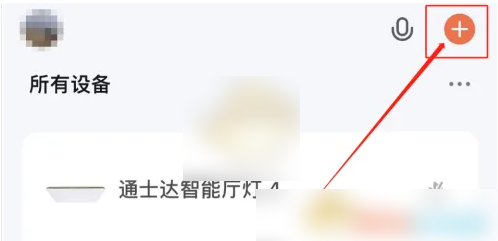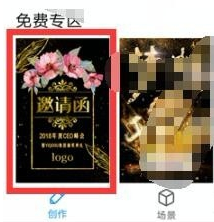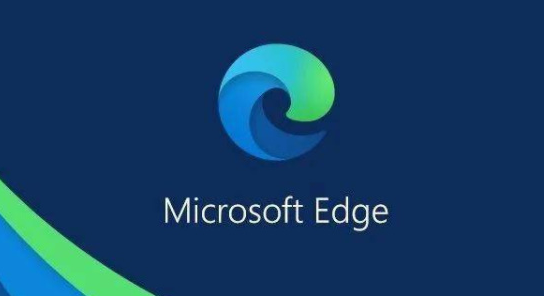WPS演示将幻灯片内容打包文件夹操作分享
- 编辑:飞飞系统
- 时间:2023-07-20
WPS演示如何将幻灯片内容打包到文件夹中,打开PPT演示文稿,选择“插入”选项卡,单击“文件打包”按钮,选择打包到文件夹中,选择桌面上的打包位置,桌面会显示一个以你的文件命名的文件打开“PPT演示实例”文件夹,可以看到与PPT相关的音乐文件。下面小编给大家带来一个WPS演示,将幻灯片内容打包到文件夹中并分享。
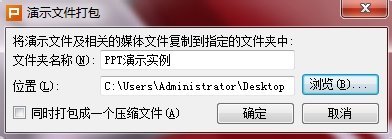
WPS演示将幻灯片内容打包文件夹操作分享
1. 打开PPT演示文稿。
2. 选择“插入”选项卡,然后单击“文件包”按钮。
3.这里有两个选项,可以将打开的PPT文档打包到文件夹和压缩文件中。这里我们选择打包到一个文件夹中,打包位置选择在桌面上。
4、打包完成后,桌面会显示一个以您的文件命名的“PPT演示示例”文件夹。打开它,可以看到与PPT相关的音乐文件。